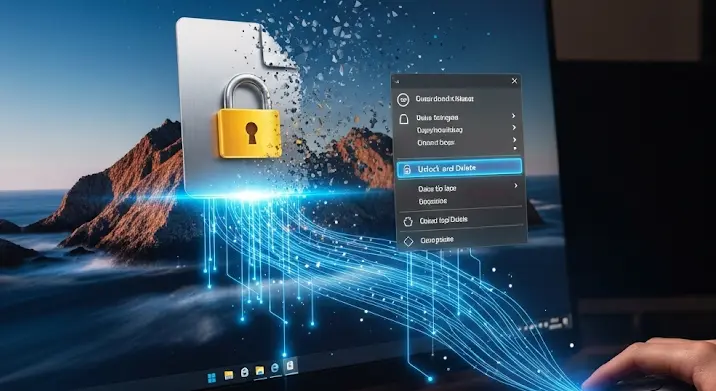
Mindannyian találkoztunk már vele: azzal a makacs fájllal, amit egyszerűen nem lehet törölni. A Windows üzenete szerint „A fájl használatban van” vagy „Nincs jogosultságod a művelet végrehajtásához”. Frusztráló, igaz? De ne aggódj, van megoldás! Az Unlocker program beépítése a Windowsba segít legyőzni ezeket a problémákat, ráadásul mindezt egyetlen jobb klikkel!
Mi az az Unlocker és miért van rá szükség?
Az Unlocker egy ingyenes, egyszerűen használható program, amely lehetővé teszi a zárolt fájlok és mappák felszabadítását és törlését. Amikor egy fájlt nem lehet törölni, az általában azért van, mert egy másik program éppen használja azt, még akkor is, ha látszólag nincs megnyitva. Az Unlocker azonosítja ezeket a programokat, lezárja a fájlhoz fűződő kapcsolatukat, és lehetővé teszi a fájl törlését, átnevezését vagy áthelyezését.
Gyakran előfordulhat, hogy a problémát okozó program a háttérben fut, és nem is tudsz róla. Ilyenkor az Unlocker felbecsülhetetlen segítséget nyújt a fájlkezelésben.
Az Unlocker telepítése és integrálása a Windowsba
Az Unlocker telepítése egyszerű folyamat. Először is, töltsd le a programot a hivatalos weboldalról vagy egy megbízható forrásból. Telepítés közben figyelj oda, hogy az ajánlott kiegészítő szoftvereket ne telepítsd, hacsak nem szeretnéd őket. A telepítő felkínálja az integrációt a Windows jobb gombos menüjébe, ami a legkényelmesebb módja a használatának. Feltétlenül válaszd ezt az opciót!
Hogyan használd az Unlockert?
Miután telepítetted az Unlockert és bekapcsoltad a jobb gombos integrációt, a használata rendkívül egyszerű. Ha egy fájlt vagy mappát nem tudsz törölni a szokásos módon:
- Kattints a jobb gombbal a problémás fájlra vagy mappára.
- A megjelenő menüben válaszd az „Unlocker” opciót.
- Megnyílik az Unlocker ablaka, amely megmutatja, hogy melyik programok használják a fájlt.
- Itt több lehetőséged van:
- „Kilépés” – Megpróbálja lezárni a fájlt használó programokat.
- „Feloldás” – Csak a zárat oldja fel a fájlon, a program fut tovább.
- „Törlés” – A zárolás feloldása után törli a fájlt.
- „Átnevezés” – A zárolás feloldása után átnevezi a fájlt.
- „Áthelyezés” – A zárolás feloldása után áthelyezi a fájlt.
- „Művelet nélkül” – Nem hajt végre semmilyen műveletet.
- Válaszd a „Törlés” opciót, és kattints az „OK” gombra.
Az Unlocker megpróbálja automatikusan lezárni a fájlt használó programokat és törölni a fájlt. Ha ez nem sikerül, felajánlja, hogy a következő rendszerindításkor törli a fájlt.
Az Unlocker előnyei
- Egyszerű használat: A jobb gombos integráció teszi igazán felhasználóbaráttá.
- Ingyenes: Nem kell fizetned a problémás fájlok törléséért.
- Sokoldalú: Nem csak törlésre használható, hanem átnevezésre és áthelyezésre is.
- Hatékony: Megoldja a legtöbb fájltörlési problémát.
Fontos figyelmeztetés
Bár az Unlocker egy nagyon hasznos eszköz, fontos, hogy óvatosan használd. Ne törölj olyan fájlokat, amelyekről nem tudod, hogy mire valók, különösen rendszerfájlokat. A helytelen használat instabilitást okozhat a rendszeredben.
Alternatív megoldások
Bár az Unlocker egy bevált megoldás, léteznek alternatív programok is, amelyek hasonló funkciókat kínálnak. Ilyenek például az IObit Unlocker vagy a LockHunter. Mindegyik programnak megvannak a maga előnyei és hátrányai, de az Unlocker továbbra is az egyik legnépszerűbb és legmegbízhatóbb választás.
Összegzés
Az Unlocker egy kiváló eszköz minden Windows felhasználó számára, aki gyakran találkozik törölhetetlen fájlokkal. A jobb gombos integrációval a fájlok törlése egyetlen kattintással megoldható. Telepítsd az Unlockert még ma, és szabadulj meg a frusztráló fájltörlési problémáktól!
